ご存知かもしれませんが、このターミナルは、Linuxオペレーティングシステムの管理に関して、技術専門家に多くの柔軟性を提供します。しかし、技術の専門家ではなく、複数のLinuxサーバーを効果的に管理する必要がある場合はどうでしょうか。さて、私たちはあなたのための解決策を持っています!この記事では、Webminをインストールして使用を開始する方法を紹介します。これは、ユーザーがWebブラウザからオペレーティングシステムのほぼすべての側面を管理できるオープンソースのWebベースのツールです。
たとえば、Webminを使用して、ユーザーアカウントの管理、ファイアウォールの構成、DNS設定の構成、OSとそのパッケージの更新を行うことができます。
興味があるかもしれないWebminの機能のリストは次のとおりです:
- サーバーの使用率の統計を確認してください。
- ソフトウェアパッケージをインストール、更新、および削除します。
- ユーザーアカウントの管理:ユーザーの作成と削除、ユーザーのパスワードの変更。
- ネットワーク設定を構成します。例:ネットワークインターフェースIP、DNS、DHCP。
- ファイアウォールを有効にして、そのルールを管理します。
- サービスとユーザーのディスク制限を設定します。
- インタラクティブシェルからコマンドを実行します。
Ubuntu LinuxにWebminをインストールしてセットアップするには、sudo権限が必要です。
Webminは公式のUbuntuリポジトリにリストされていないため、最初にWebminリポジトリをUbuntuサーバーに手動で追加して、Webminをインストールするには次の手順を使用する必要があります。
新しいパッケージを入手する前に、APTリポジトリを更新することが非常に重要です:
sudo apt update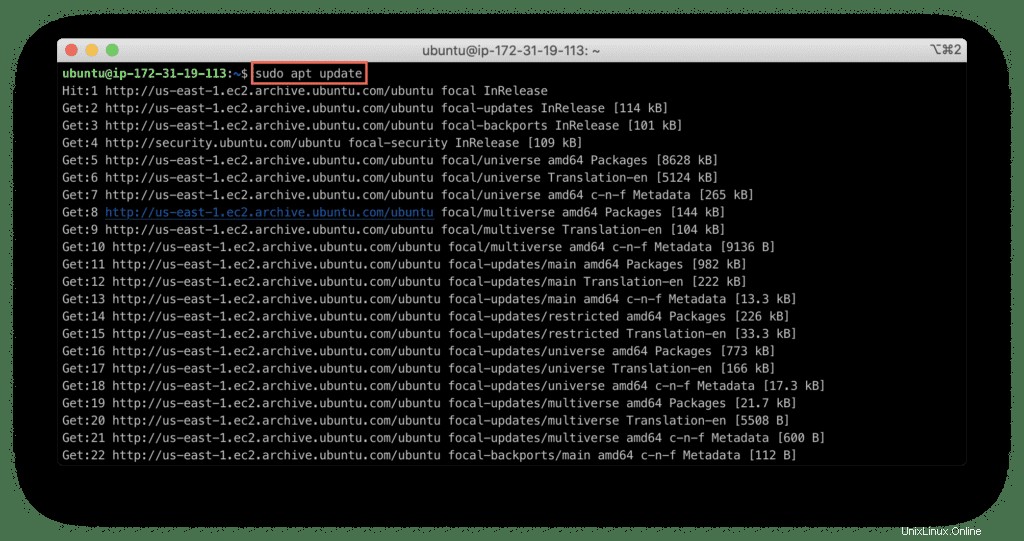
すべてのパッケージとリポジトリが更新されたら、Ubuntuソフトウェアリポジトリの管理に役立つ次の依存関係パッケージをインストールする必要があります。
sudo apt install -y wget apt-transport-https software-properties-common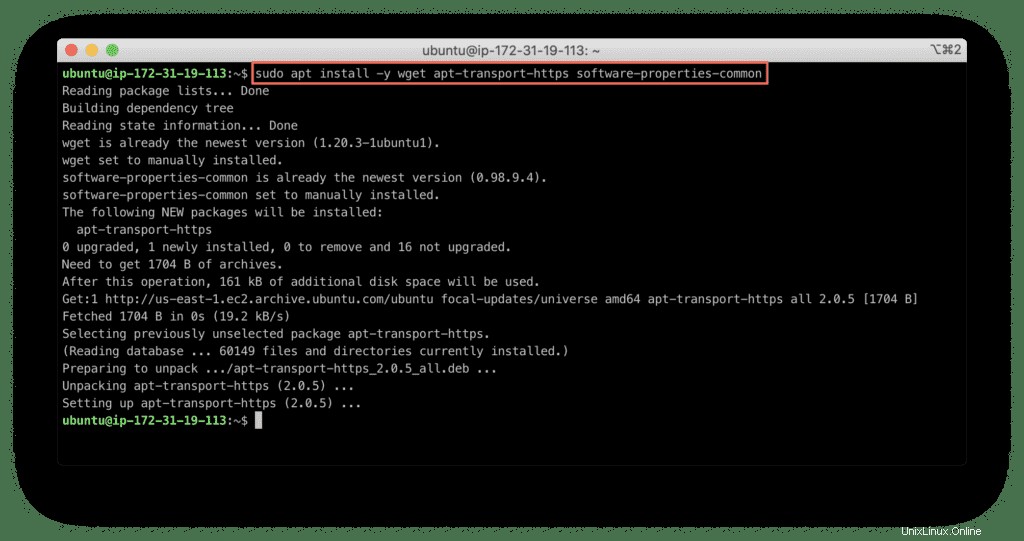
GPGキーの抽出
GPGキーを抽出するには、以下のコマンドを使用します:
sudo wget -q http://www.webmin.com/jcameron-key.asc -O- | sudo apt-key add -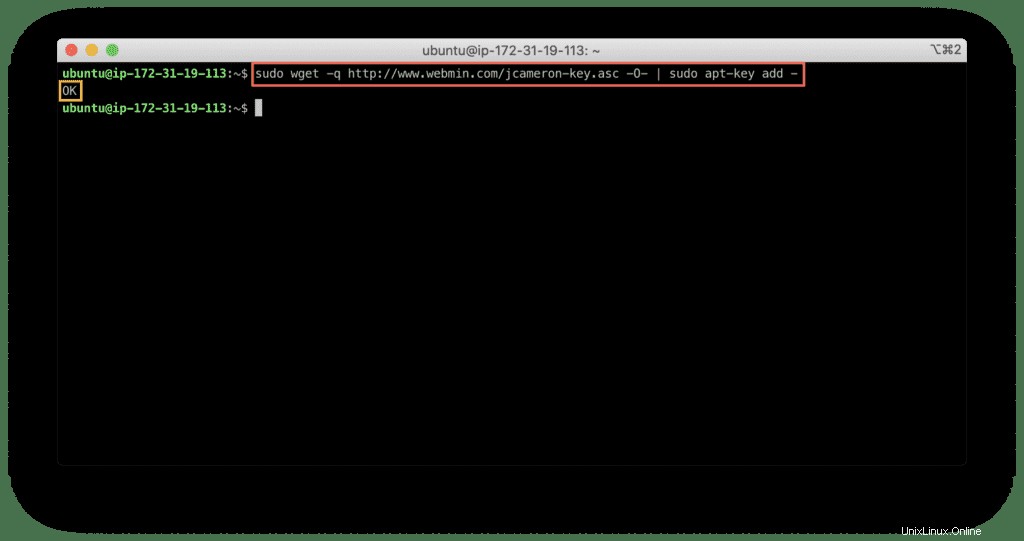
Webminリポジトリの追加
GPGキーを配置したら、コマンドをコピーしてターミナルに貼り付け、Webminリポジトリを追加します。
sudo add-apt-repository "deb [arch=amd64] http://download.webmin.com/download/repository sarge contrib"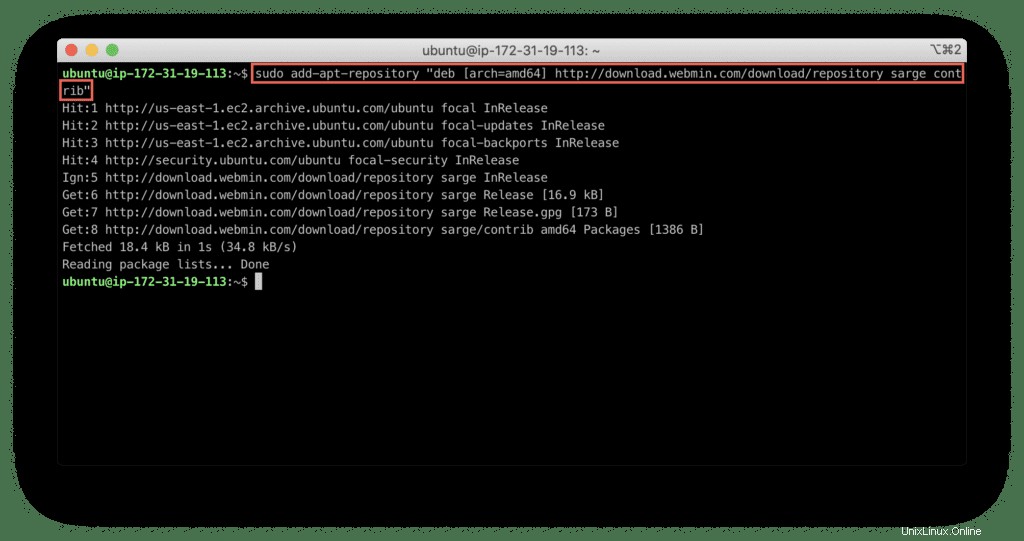
Webminリポジトリを追加したらすぐに、パッケージリストを再度更新することをお勧めします:
sudo apt update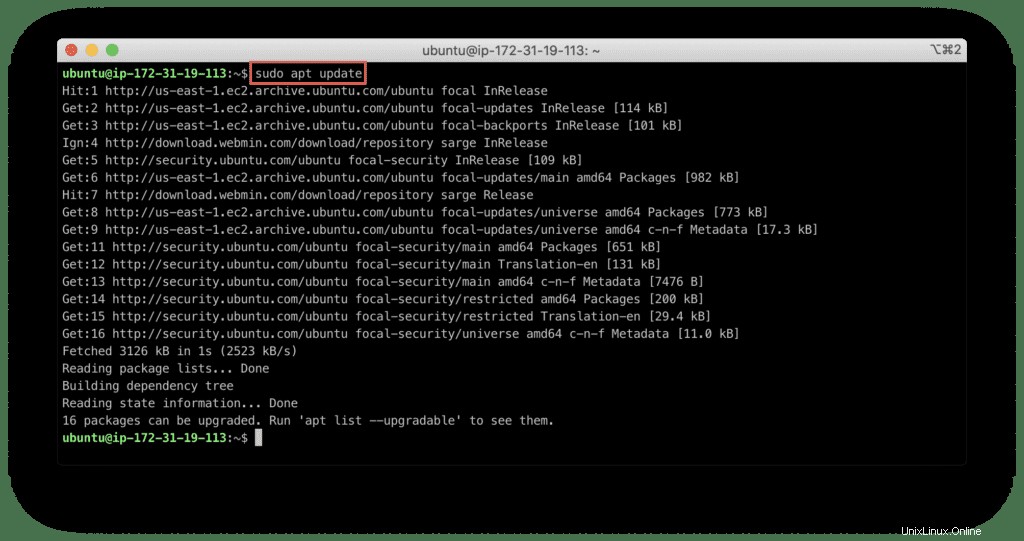
次に、次のコマンドを入力してWebminアプリケーションをインストールします。
sudo apt install -y webmin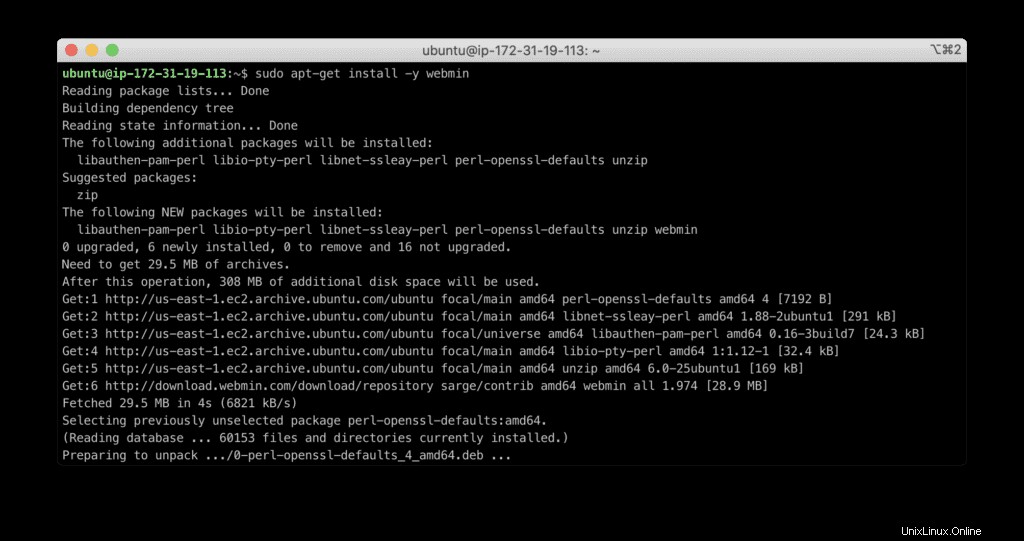
Webminは、システム内にサービスとして正常にインストールされました。
Webminサービスのステータスをチェックし、アクティブで実行中の状態であることを確認します。
sudo systemctl status webmin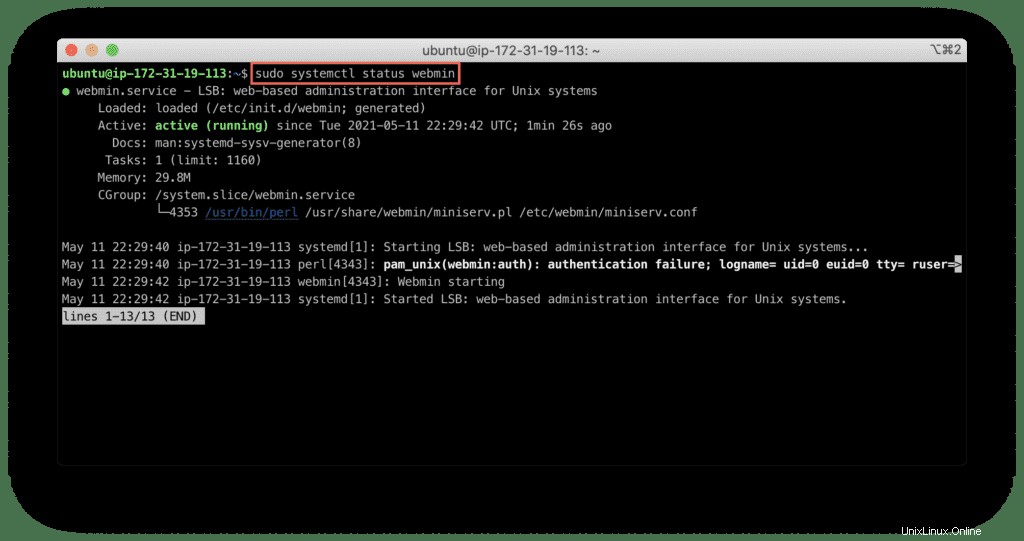
Webminのバージョンを確認するには、次のコマンドを使用します。
dpkg -l | grep webmin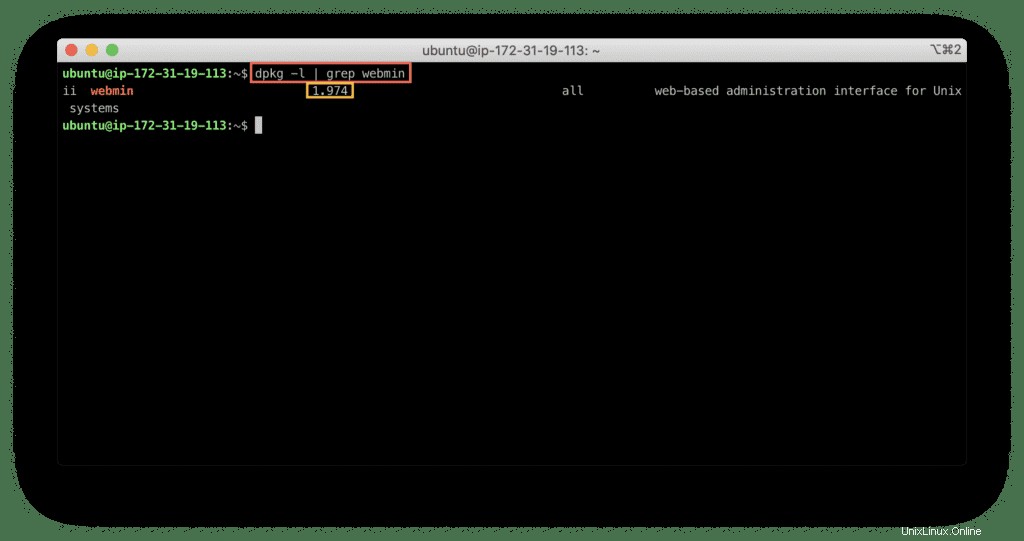
バージョン「1.974」がインストールされていることが表示されます 」。
Webminはポート10000でリッスンしますが、ファイアウォールがそれをブロックします。Webminにログインできるように、最初にファイアウォールでポート10000を許可する必要があります。
sudo ufw allow 10000/tcp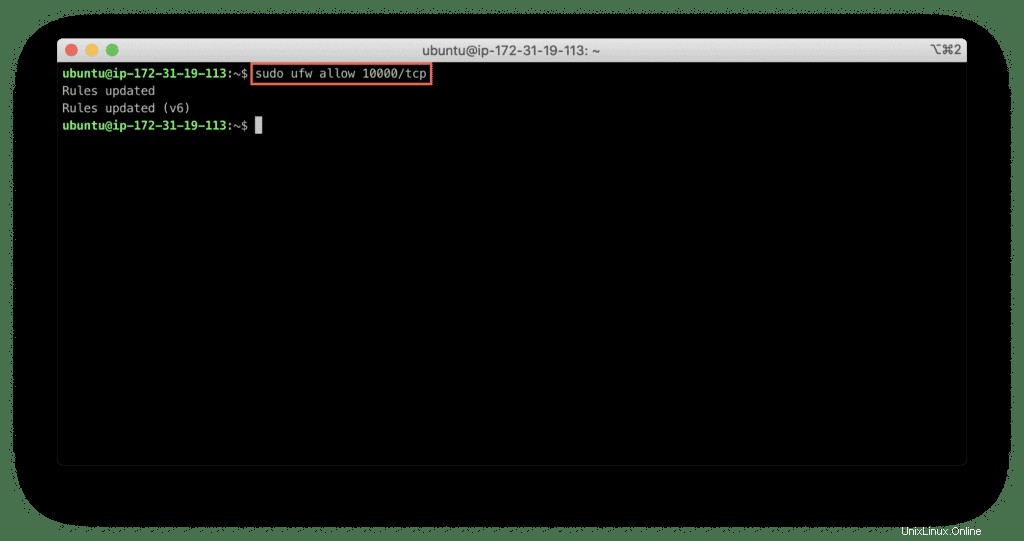
その後、ファイアウォールを再起動して変更を確認します。
sudo ufw reload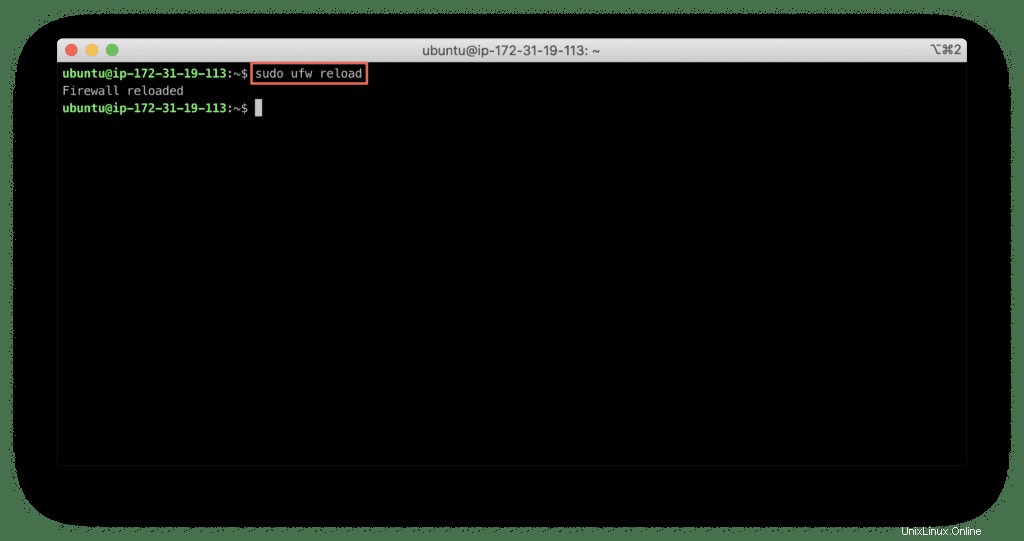
ファイアウォールのステータスを確認するには、次を使用します:
sudo ufw status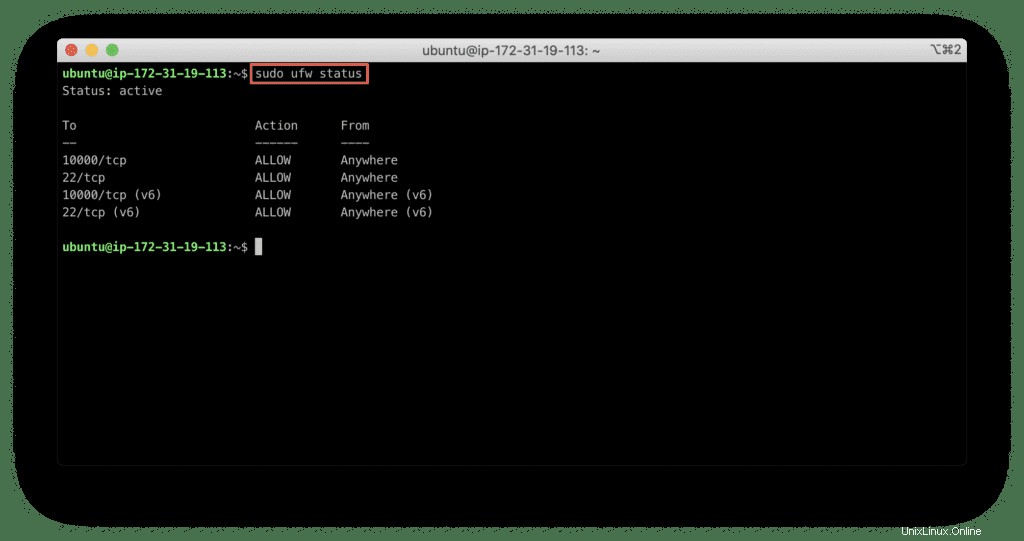
UbuntuでのWebminの使用
このセクションでは、Webminの最初のステップについて説明します。これにより、Linuxサーバーの管理が簡単になります。
WebminのUIへのアクセス
ポート10000が開かれると、ブラウザを使用してサーバーのIPアドレスまたはホスト名を入力して接続できます。
-
https://IP-address:10000 -
https://hostname:10000
最初のログイン時に、接続しているWebサイトに無効なSSL証明書があることを通知する警告Webページが表示されます。これは、Webminがインストール中に独自のSSL証明書を生成し、ブラウザがそれを検証できないために発生します。
後で独自の有効な(有料の)証明書をインストールできます。
今のところ、「詳細」をクリックします 」タブ:
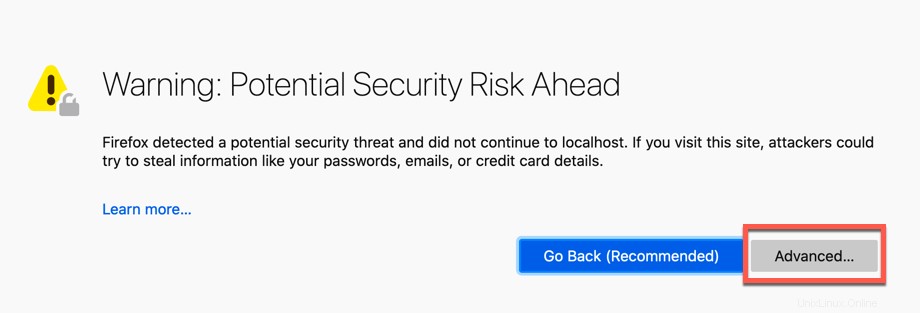
次に、[リスクを受け入れて続行]をクリックします 「:
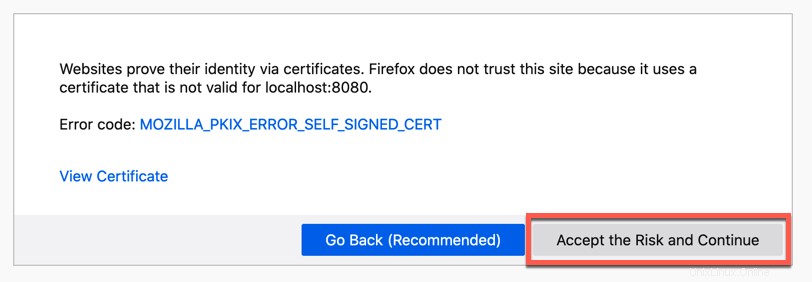
Webminのログインページが表示され、システムユーザーのユーザー名とパスワードを入力して、[サインイン]をクリックします。 」ボタン:
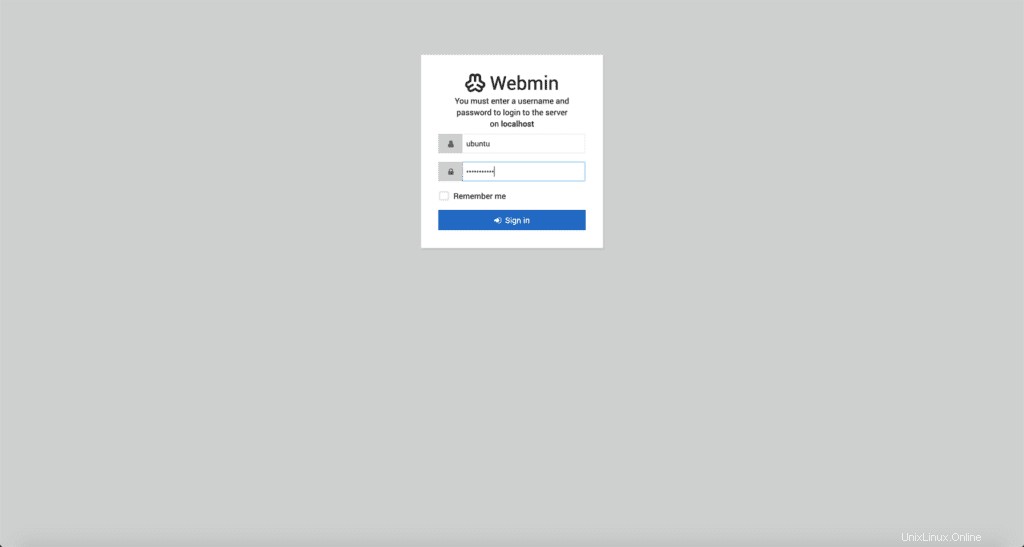
Webminダッシュボードには、CPUとRAMの消費量やその他のシステムの情報などのシステム統計の概要が表示されます。
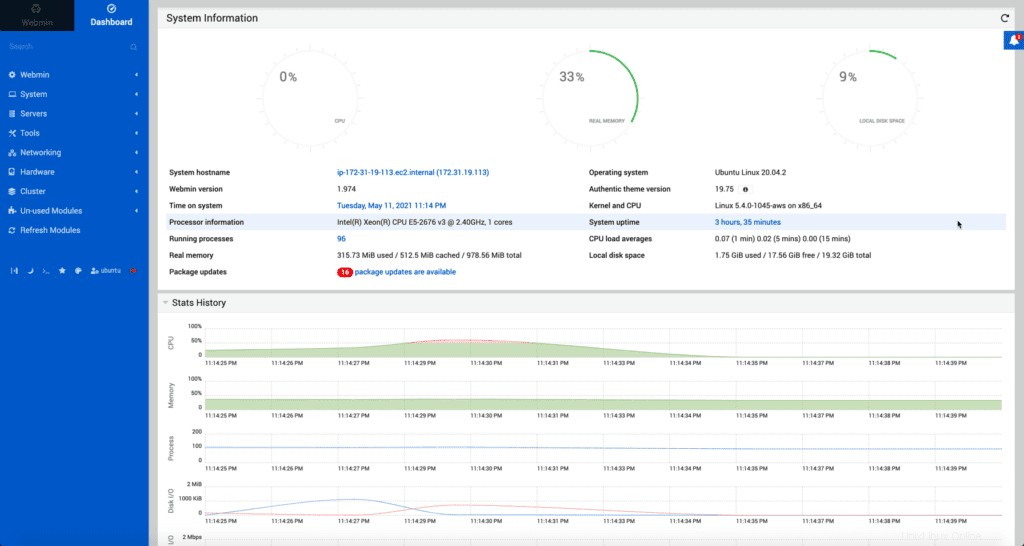
左側にオプションのリストが表示されたパネルが表示され、管理機能を選択できます。
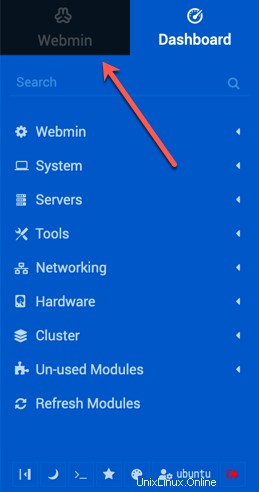
Webminを使用して、サーバーで新しいユーザーを簡単に作成できます。
これを行うには、「システム」をクリックします 」タブをクリックし、「ユーザーとグループ」を選択します ドロップダウンメニューから」
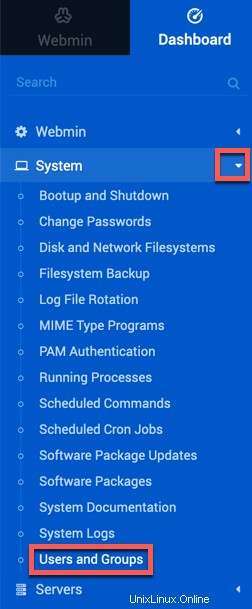
[新しいユーザーを作成する]をクリックすると、新しいユーザーを作成できます 画像に示されている「」ボタン:
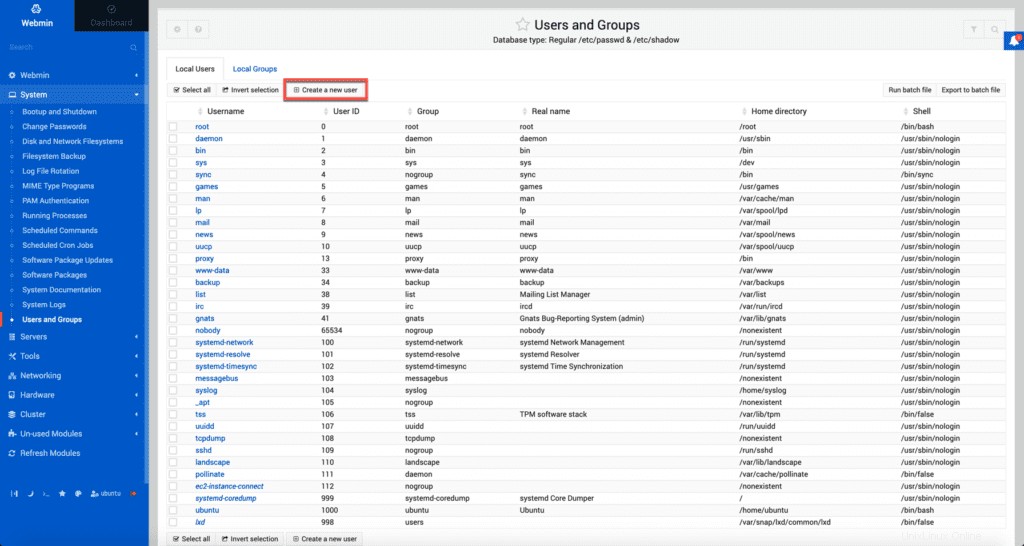
フォームに必要な詳細を入力します:
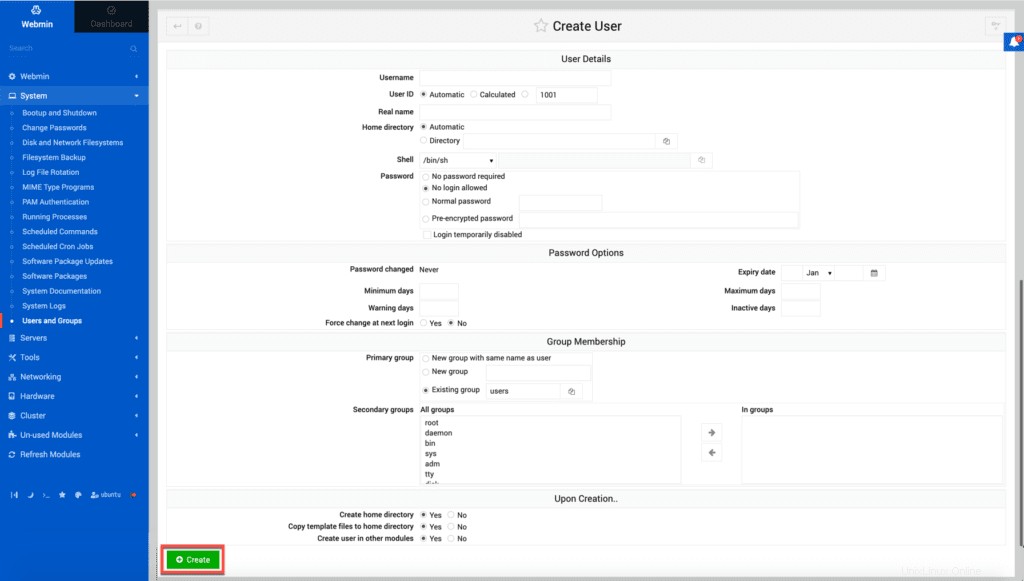
「作成」をクリックすると すべての詳細を入力した後、」ボタンをクリックすると、新しいユーザーが作成されます。
ユーザーのパスワードを変更する場合は、[パスワードの変更]をクリックします 「システム」の「」オプション メニュー。
ユーザーのリストが画面に表示されます。
パスワードを変更するユーザーを選択します:
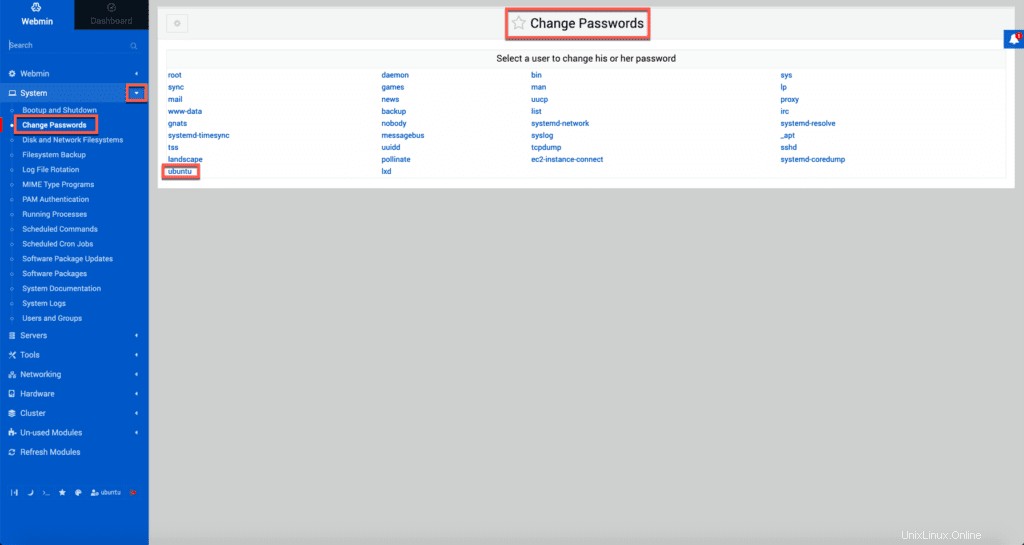
次のコマンドを使用して、システムからWebminを削除できます。
sudo apt remove webmin
WebminツールがLinuxシステムから削除されました。
Webminは、ユーザーアカウント、DNS設定、ファイルの構成などのサーバー管理タスクを処理するための強力なブラウザーベースのシステム構成ツールです。
Webminを使用すると、端末を使用せずにタスクを簡単に完了できます。
このガイドでは、Webminのインストール方法、そのインターフェース、および最も一般的に使用されるいくつかのアクションについて説明しました。
WebブラウザとWebminを使用したUbuntuLinuxサーバーのシステム管理に満足しています。
この記事がお役に立てば幸いです。もしそうなら、私たちがそれを世界に広めるのを手伝ってください!